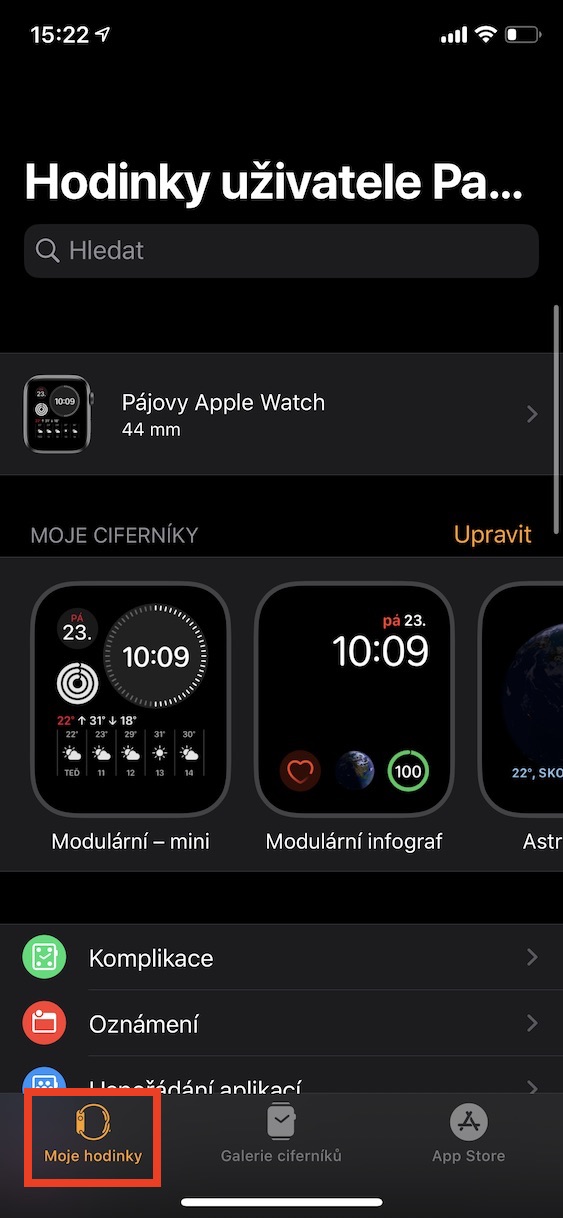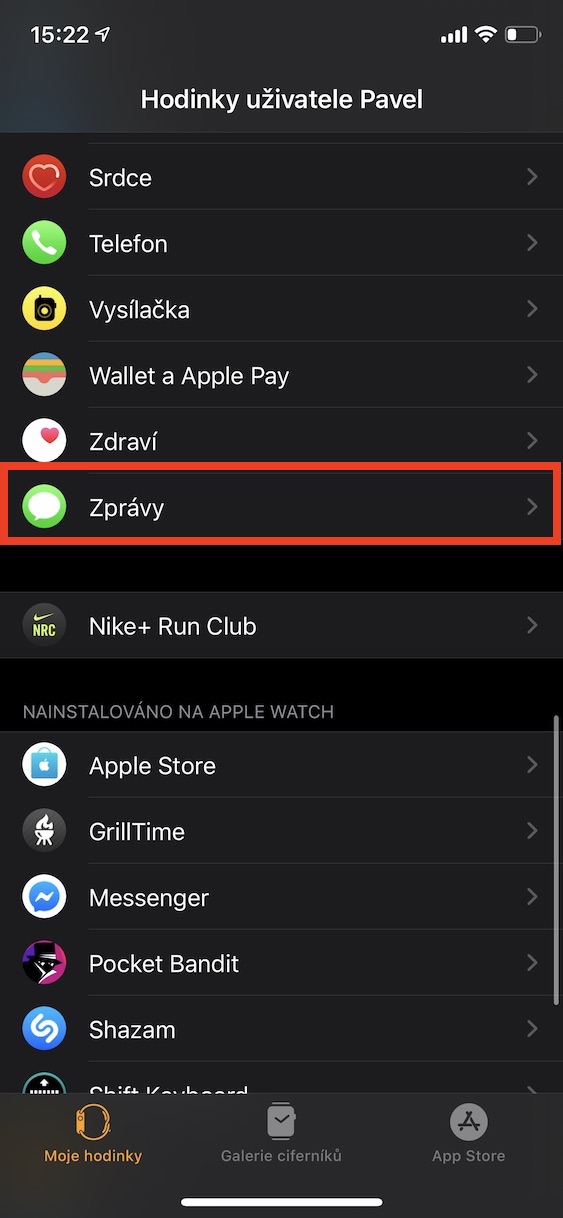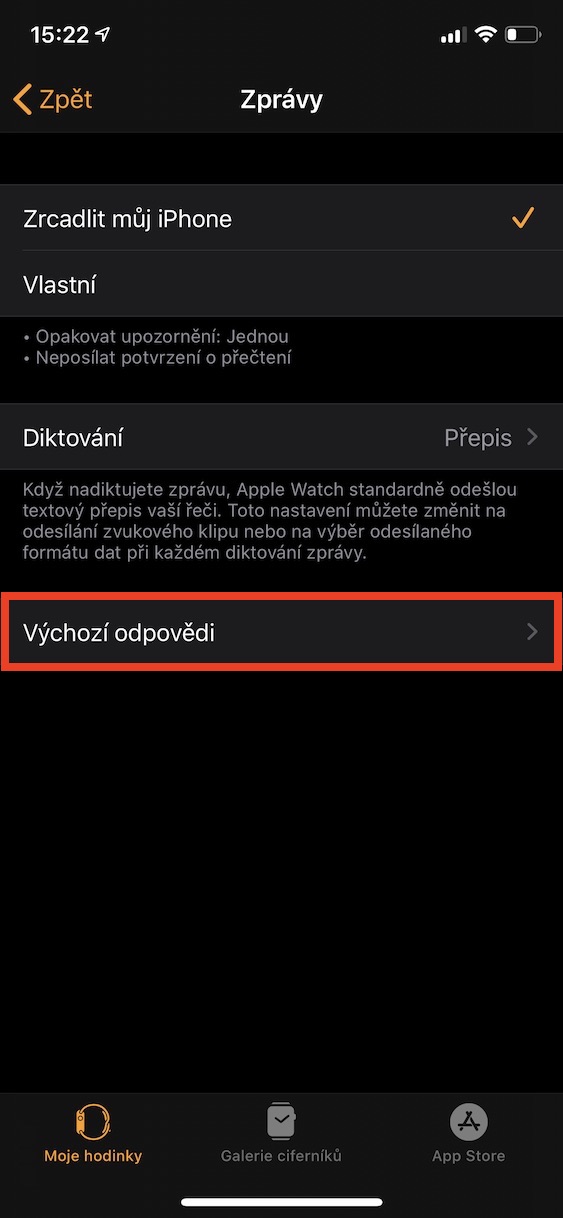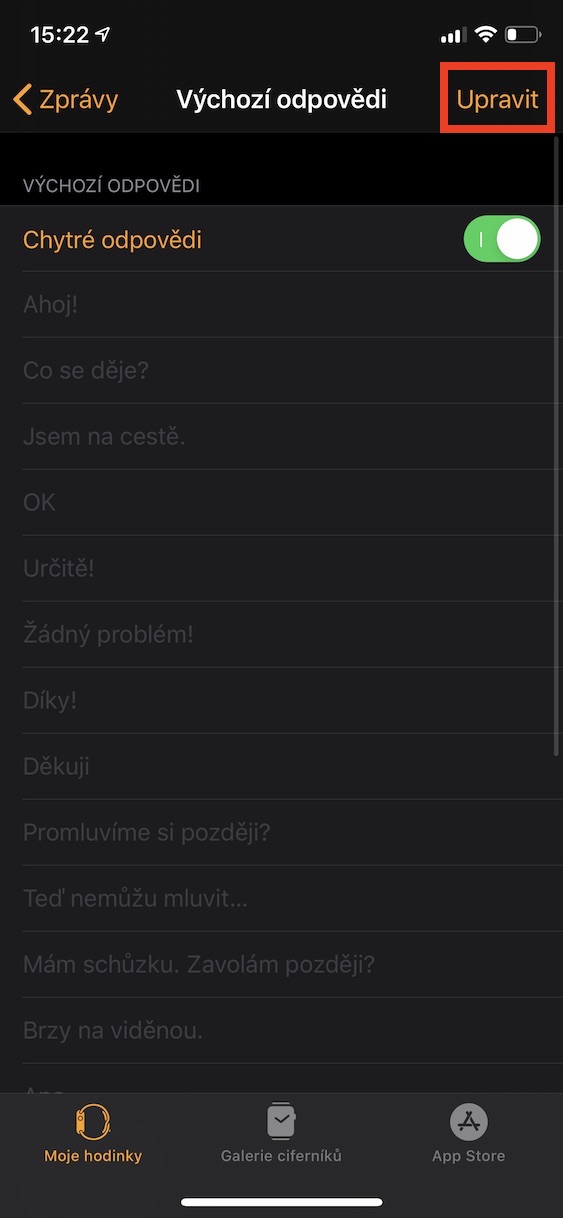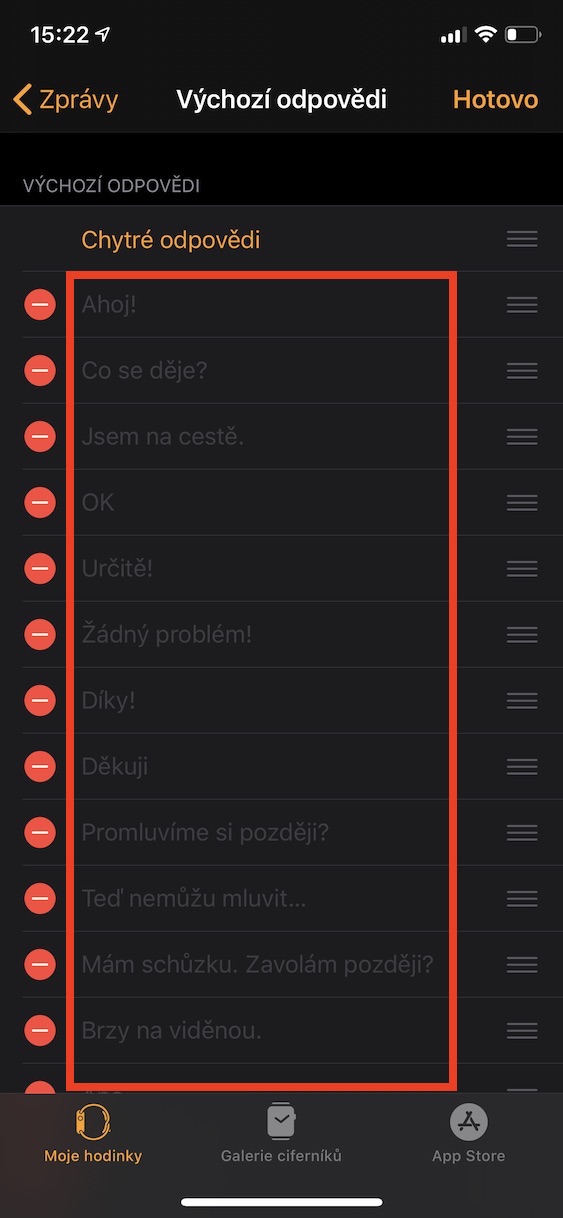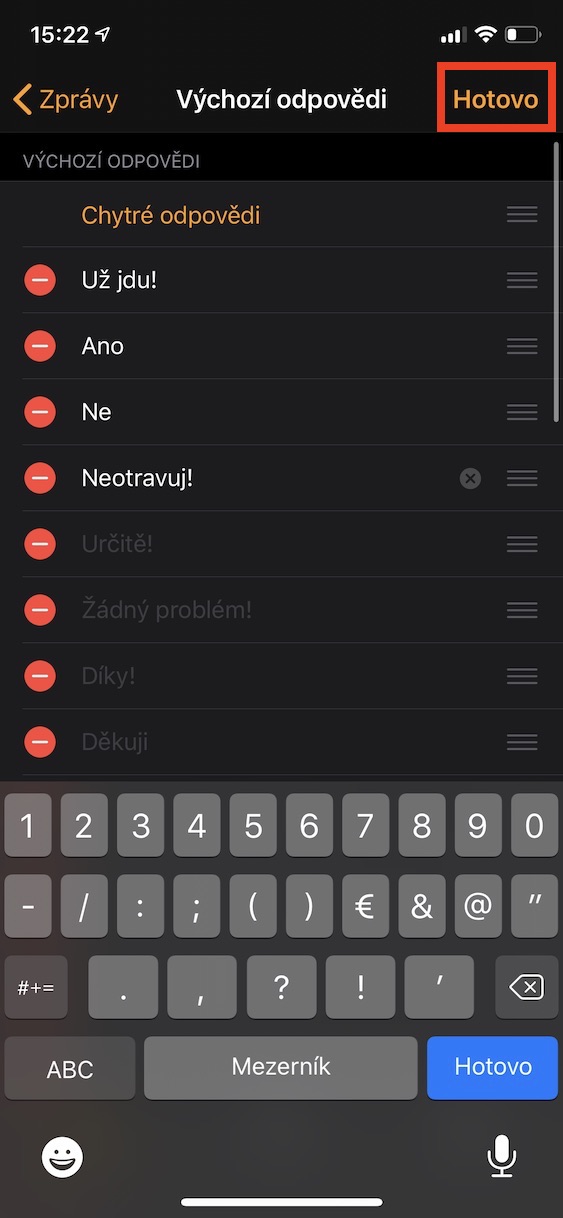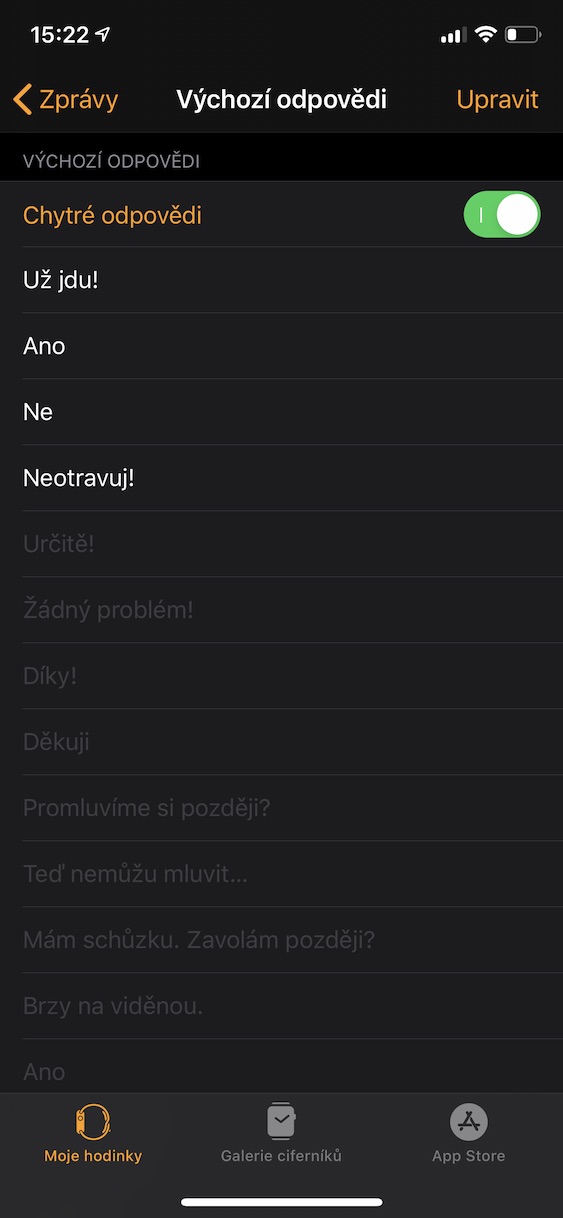که تاسو د مڼو د ونو د خاوندانو په منځ کې یاست د اپل واچ ، نو تاسو دمخه پدې پوهیږئ شتون نه لري راتلونکو پیغامونو یا iMessages ته د ځواب ورکولو لپاره یو ساده اختیار. زه دا ساده اختیار په ذهن کې لرم ځواب لیکل. که تاسو غواړئ پیغام ورکړئ ځواب نو دا اړینه ده چې تاسو د هغې وي حکم شوی یا د کارولو لپاره emoji که ډیفالټ ځوابونه. دا ډیفالټ ځوابونه ډول ډول دي مخکې چمتو شوي جملې یا کلمې د کوم سره تاسو کولی شئ ژر تر ژره پیغام ته ځواب ورکړئ. ایا تاسو پوهیږئ چې تاسو کولی شئ ډیفالټ ځوابونه ستاسو د خوښې سره سم تنظیم کړئ که دوی تاسو ته مناسب نه وي؟ که تاسو غواړئ پوه شئ چې څنګه، دا مقاله تر پایه ولولئ.
دا کیدای شي ستاسو علاقه
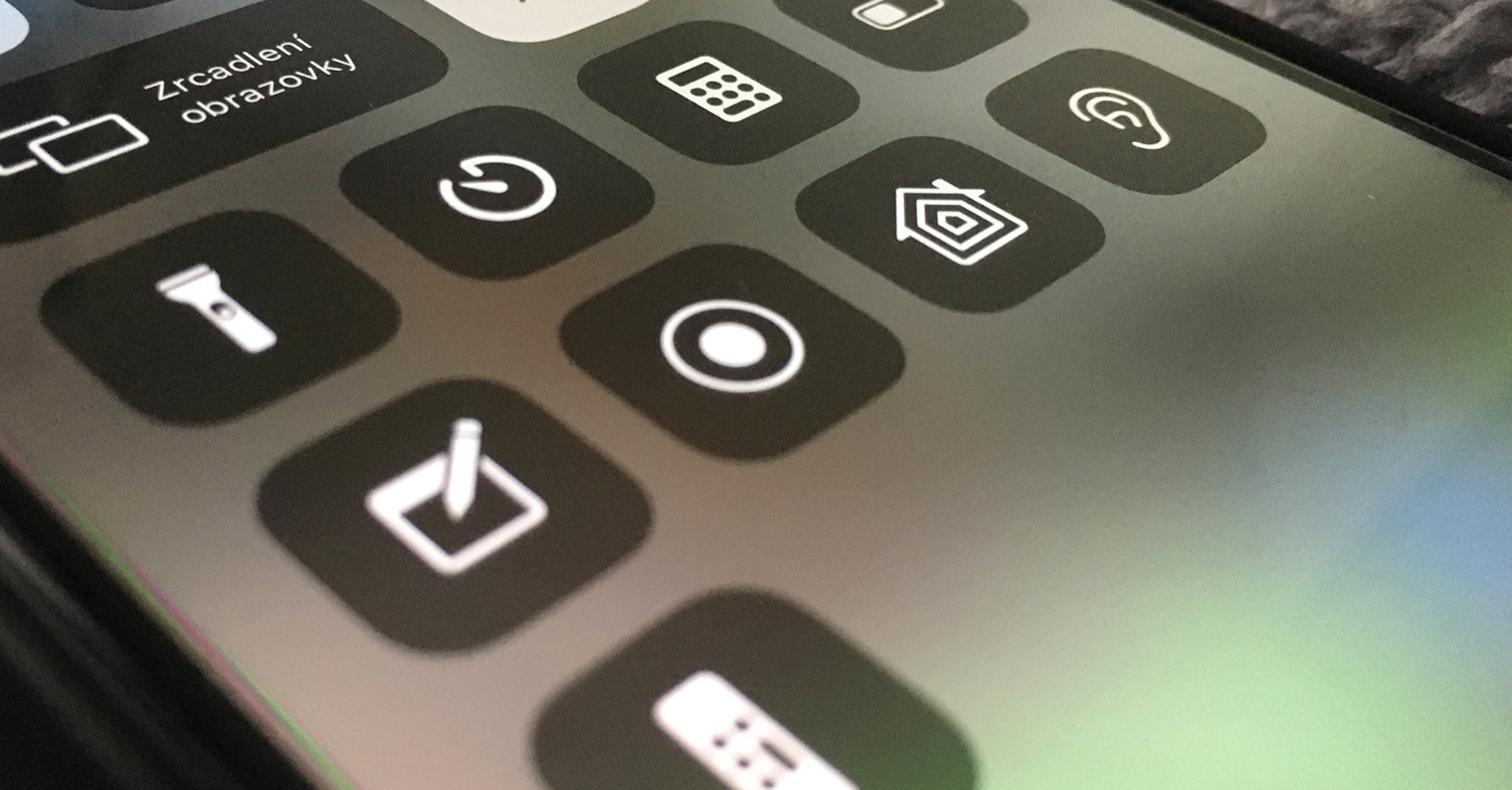
په ایپل واچ کې د ډیفالټ پیغامونو ایپ ځوابونو بدلولو څرنګوالی
که تاسو غواړئ خپل ایپل واچ بدل کړئ اصلي ځوابونه، نو دا اړینه ده چې تاسو لومړی خپل ځای ته لاړ شئ آیفون د کوم سره ستاسو د ایپل واچ جوړه شوې. یوځل چې تاسو دا وکړئ، نو بیا iPhone اصلي ایپ ته لاړشئ وګوره. دلته، بیا په لاندې مینو کې، ډاډ ترلاسه کړئ چې تاسو په برخه کې یاست زما ساعت اوس، د دې ترتیباتو برخه کې، یو څه ښکته لاړ شئ لاندې، تر هغه چې تاسو په بکس کې ووهئ خبرونه کوم چې وروسته کلیک کول دلته، یوازې په وروستي انتخاب کلیک وکړئ اصلي ځوابونه، چیرته چې په پورتنۍ ښي خوا کې کلیک وکړئ سمون. اوس ټول هغه څه چې تاسو یې باید وکړئ په مناسبو باندې کلیک وکړئ د متن ساحې د چمتو شوي ځوابونو او دوی لیکلي دلته دوی ته ځواب کوم چې تاسو اړتیا لرئ. دلته دی چې تاسو څنګه کولی شئ دا پخپله ترسره کړئ ټول موجود متن ساحې. یوځل چې تاسو د سمونونو سره ترسره کوئ ختم شوی نو یوازې په پورتنۍ ښیې کې ټایپ کړئ ترسره شو.
تاسو هم بدلولی شئ امر د دې ځوابونو څخه - تاسو اړتیا لرئ یوازې مطلوب ځواب ورکړئ نیول شوی za درې کرښې آئیکون د سکرین ښي خوا ته، او بیا دا دوی حرکت وکړ چیرته چې تاسو اړتیا لرئ. اوس، هرکله چې څوک ستاسو په ایپل واچ کې تاسو ته یو پیغام یا iMessage واستوي، تاسو به وکولی شئ د ډیکټیشن او ایموجي سربیره ورته ځواب ورکړئ په لاسي ډول ډیفالټ ځوابونه تنظیم کړئ. په نهایت کې ، زه غواړم یادونه وکړم چې دا فنکشن واقعیا یوازې شتون لري کلاسیک SMS خبرونه یا وړیا iMessages. که تاسو د WhatsApp یا میسنجر څخه پیغام ترلاسه کړئ، د مثال په توګه، دلته ټاکل شوي ډیفالټ ځوابونه وکاروئ تاسو نشی کولی.
 د ایپل سره په ټوله نړۍ کې الوتنه
د ایپل سره په ټوله نړۍ کې الوتنه